Denunciar
Compartilhar
Baixar para ler offline
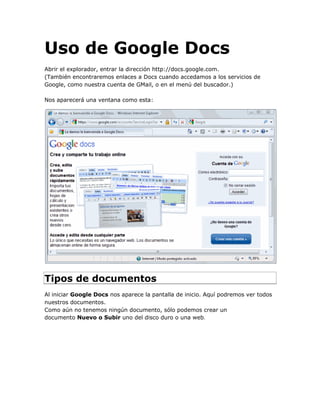
Recomendados
Mais conteúdo relacionado
Mais procurados
Mais procurados (20)
Cómo usar Google Drive en trabajos colaborativos y cooperativos.

Cómo usar Google Drive en trabajos colaborativos y cooperativos.
Destaque
Destaque (20)
Introduccion Al Pensamiento De J.Habermas. Joan Aucejo

Introduccion Al Pensamiento De J.Habermas. Joan Aucejo
Semelhante a Uso de google docs
Semelhante a Uso de google docs (20)
Mais de Gabriela Duaigues
Mais de Gabriela Duaigues (20)
Uso de google docs
- 1. Uso de Google Docs Abrir el explorador, entrar la dirección http://docs.google.com. (También encontraremos enlaces a Docs cuando accedamos a los servicios de Google, como nuestra cuenta de GMail, o en el menú del buscador.) Nos aparecerá una ventana como esta: Tipos de documentos Al iniciar Google Docs nos aparece la pantalla de inicio. Aquí podremos ver todos nuestros documentos. Como aún no tenemos ningún documento, sólo podemos crear un documento Nuevo o Subir uno del disco duro o una web.
- 2. Google Docs nos permite la creación de seis elementos: Documento, un documento de texto. Presentación, basada en diapositivas. Hoja de cálculo. Formulario, con el que podemos recoger información de otros usuarios. Dibujo, donde podremos dibujar gráficos y diagramas. Carpeta, para organizar nuestros elementos.
- 3. Guardar un documento Google Docs va guardando automáticamente tu documento. Si ahora cerrásemos el navegador accidentalmente nuestro documento no se perdería, y lo tendríamos disponible al iniciar una nueva sesión. Si alguna parte de él no se hubiese guardado, un mensaje nos daría la opción de hacerlo. Si no lo hacemos, perderíamos la última parte del documento, pero no lo guardado anteriormente. En la parte superior derecha nos aparece la información de cuándo se guardo el documento: Cuando tengamos cambios recientes que aún no se hayan guardado, aparecerá activo el botón Guardar ahora Compartir Para compartir el documento existen las siguientes opciones:
- 4. Si seleccionamos Compartir En Cambiar se debe entrar para colocar el Documento con Acceso Público y en Añadir Personas, a quienes le damos acceso para editar.
